Configuración de Wi-Fi EAP en Windows 11
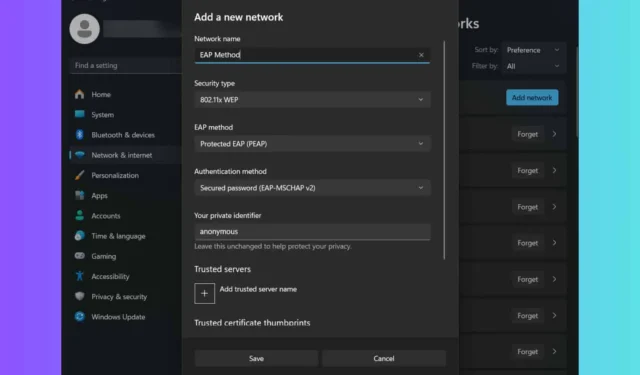
El Protocolo de autenticación extensible (EAP) es esencial para administrar los perfiles y las configuraciones de autenticación. Aquí encontrará una guía sobre cómo configurar los ajustes de EAP de Wi-Fi en Windows 11, especialmente cuando no tiene acceso a MDM o a la Política de grupo.
Cómo configurar los ajustes EAP de Wi-Fi en Windows 11
1. Uso de la aplicación Configuración
- Presione Win+ Ipara abrir el menú Configuración .
- Vaya a Red e Internet y seleccione Wi-Fi.
- Seleccione Administrar redes conocidas y luego haga clic en el botón Agregar red.
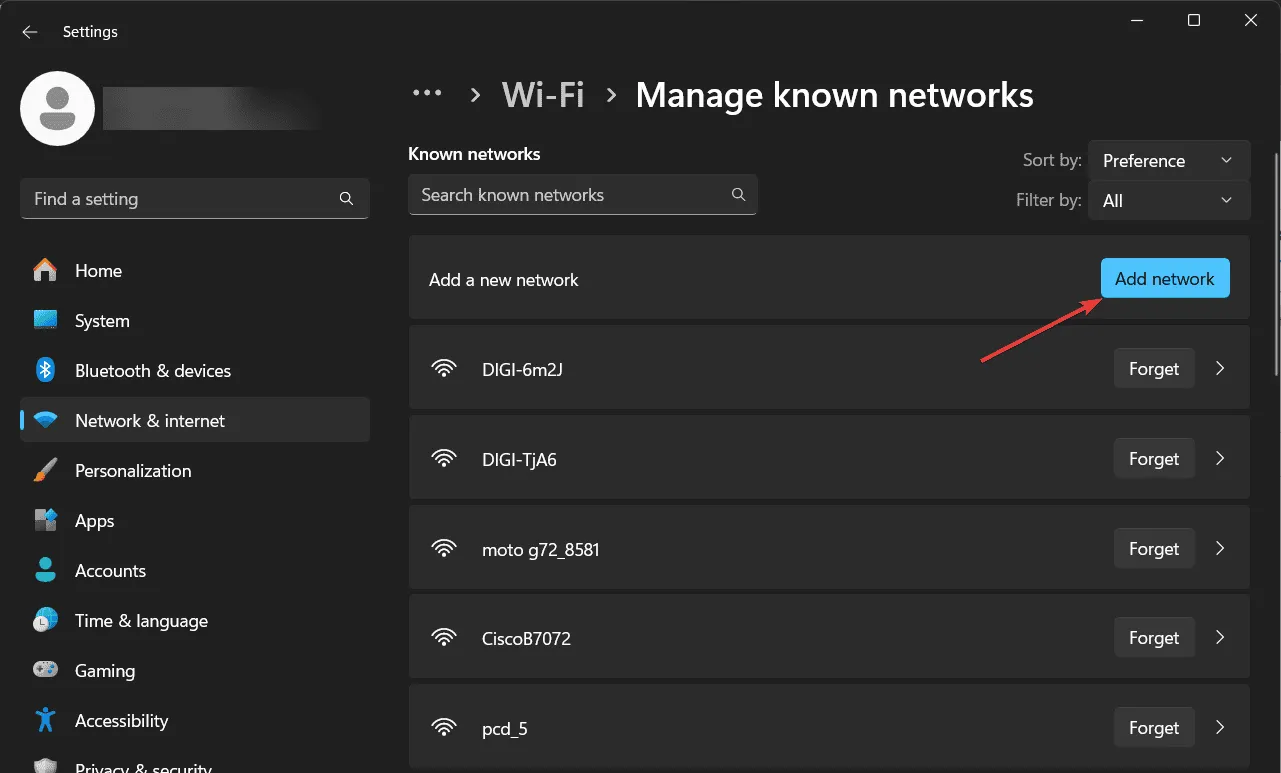
- Introduzca un SSID (nombre de la conexión) y modifique el tipo de seguridad. Si elige la opción Enterprise o 802.11X WEP, podrá configurar los ajustes de EAP.
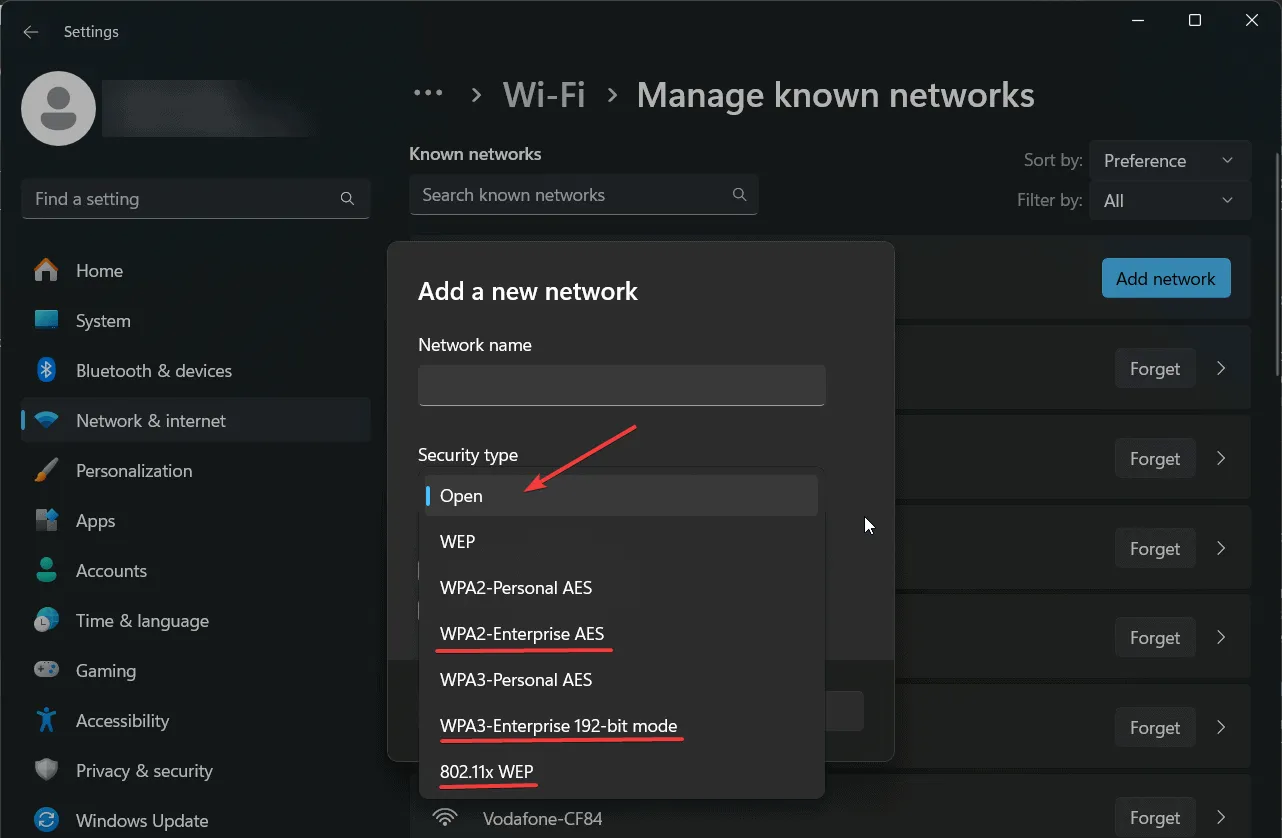
- Seleccione el tipo de EAP requerido en el menú desplegable.
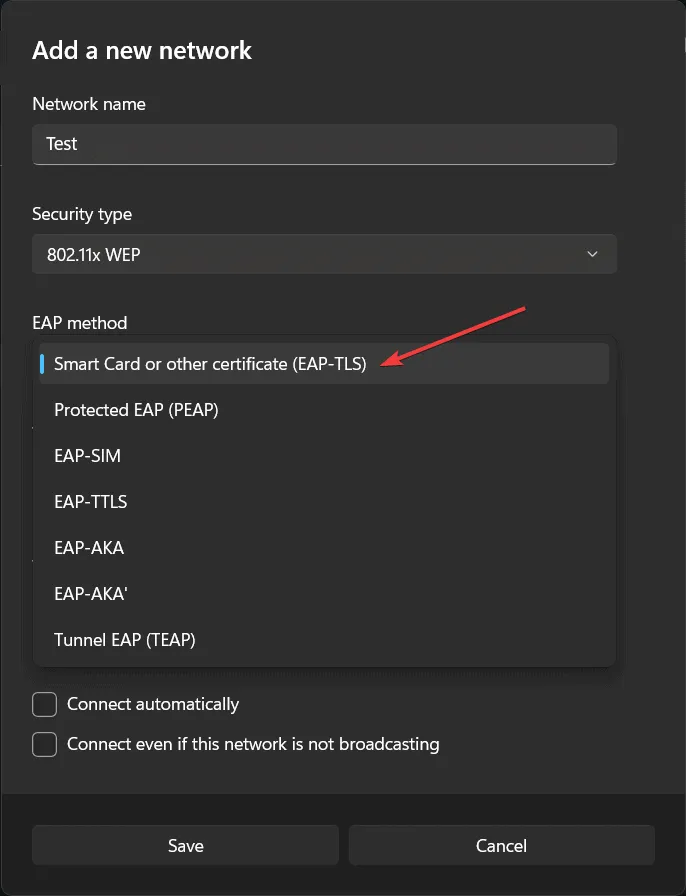
- Para cada tipo de EAP, seleccione el método de autenticación, un identificador privado y un servidor confiable.
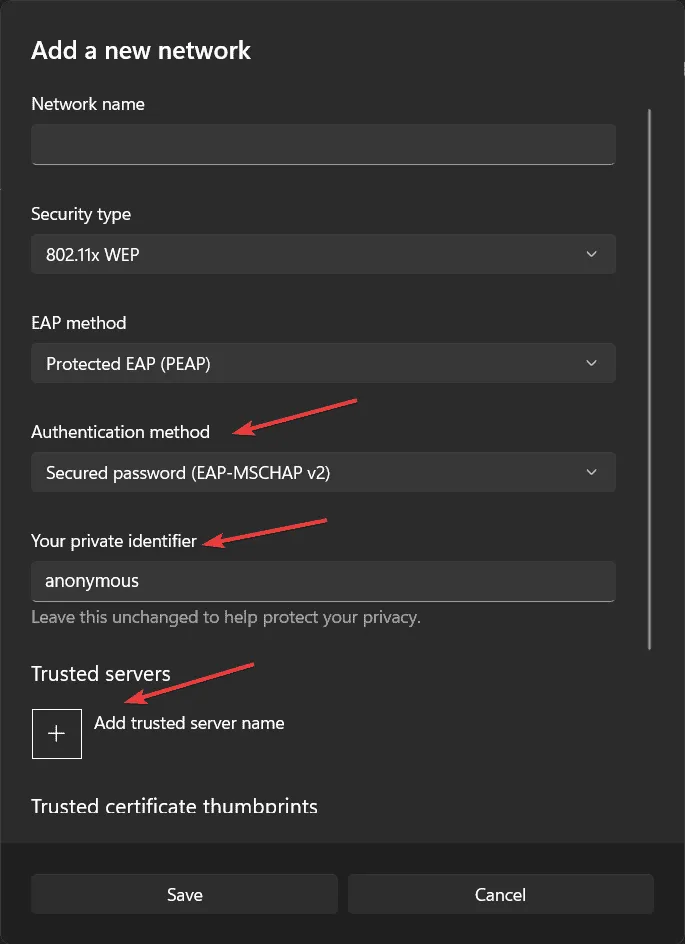
- Revise su configuración y haga clic en el botón Guardar para completar el proceso.
Asegúrese de revisar cuidadosamente la configuración, ya que una vez que haga clic en Guardar, ya no será posible editar el perfil a través de Configuración. Deberá eliminar y volver a crear el perfil con las modificaciones deseadas.
2. Configurar Wi-Fi EAP mediante el símbolo del sistema
Puede configurar una red Wi-Fi en Windows 11 usando el comando netsh en el Símbolo del sistema o PowerShell.
La sintaxis del comando netsh es la siguiente:netsh [-a AliasFile] [-c Context] [-r RemoteMachine] [-u [DomainName]UserName] [-p Password | *][Command | -f ScriptFile]
A continuación se muestran algunos ejemplos prácticos del uso de netsh:
- Para mostrar todos los perfiles de Wi-Fi:
netsh wlan show profiles - Para ver los detalles de un perfil específico:
netsh wlan show profiles name="ProfileName" - Exportar un perfil de Wi-Fi a una carpeta seleccionada:
netsh wlan export profile name="ProfileName"folder="C:\Nameofthefolder" - Agregar un perfil desde un archivo XML:
netsh wlan add profile filename="C:\Profiles\ProfileName.xml" - Eliminar un perfil:
netsh wlan delete profile name="ProfileName"
Además, puede utilizar un archivo XML que contenga opciones de configuración para la conexión e importarlo con netsh.
3. Uso de la consola de administración de directivas de grupo
- Abra el Editor de administración de políticas de grupo y navegue a: Configuración del equipo > Políticas > Configuración de Windows > Configuración de seguridad > Políticas de red inalámbrica (IEEE 802.11)
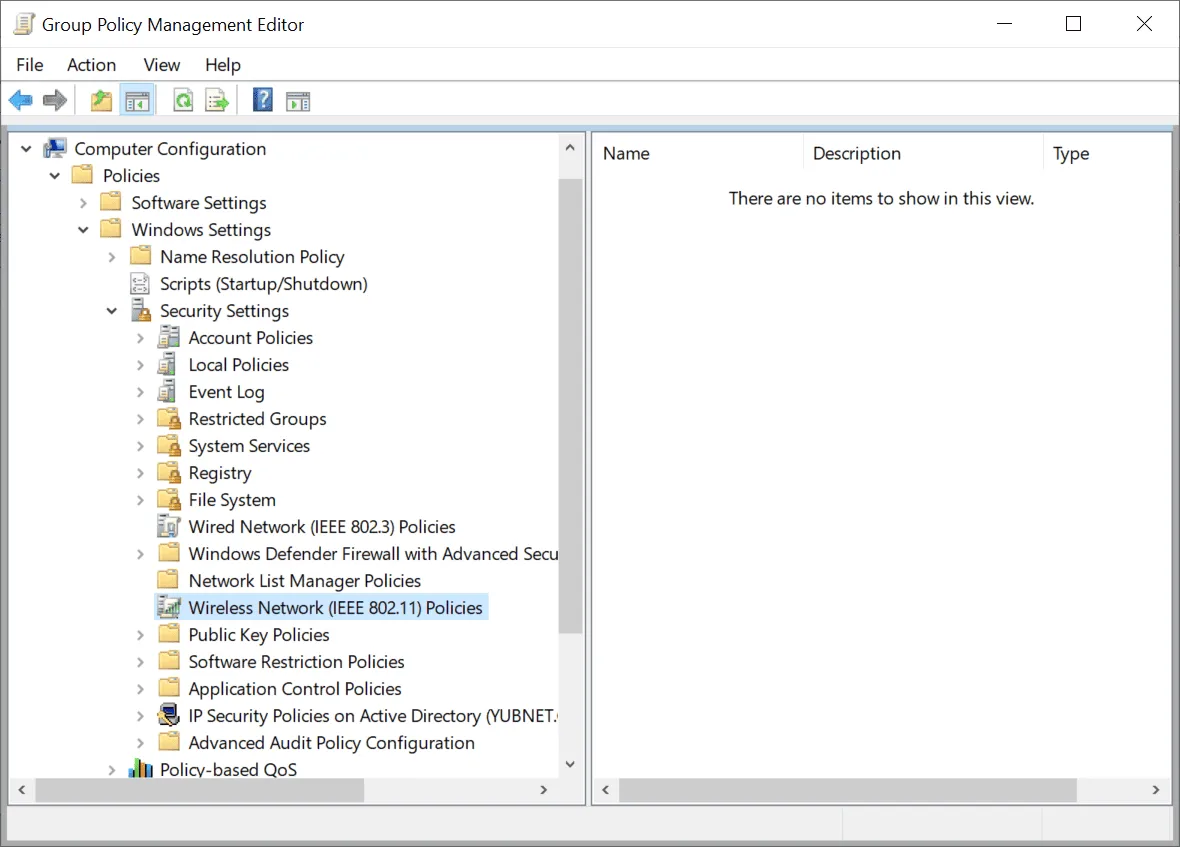
- Haga clic con el botón derecho en Políticas de red inalámbrica (IEEE 802.11) y seleccione Crear una nueva política de red inalámbrica para Windows Vista y versiones posteriores.
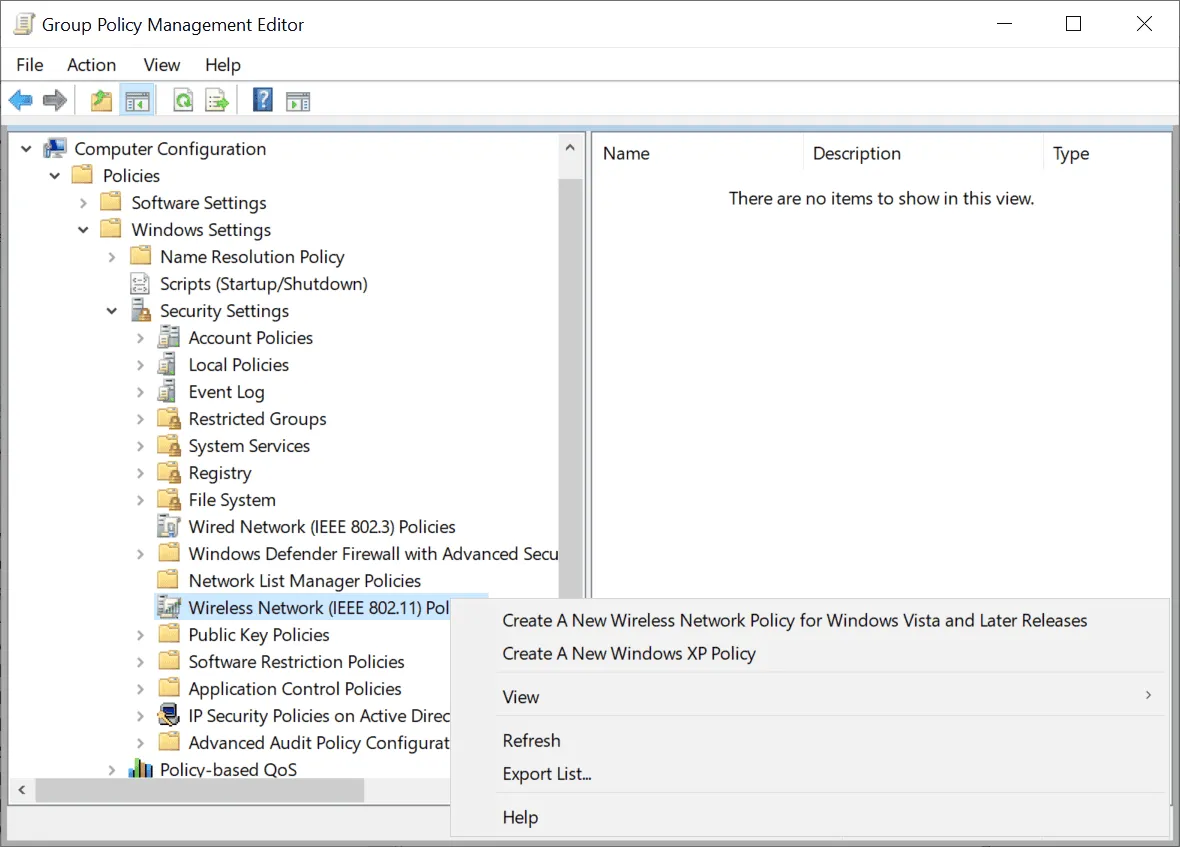
- Haga clic en Agregar para crear una nueva política de Wi-Fi y seleccione Infraestructura como opción.
- En la pestaña Seguridad , elija un tipo de autenticación empresarial para acceder al método de autenticación EAP.
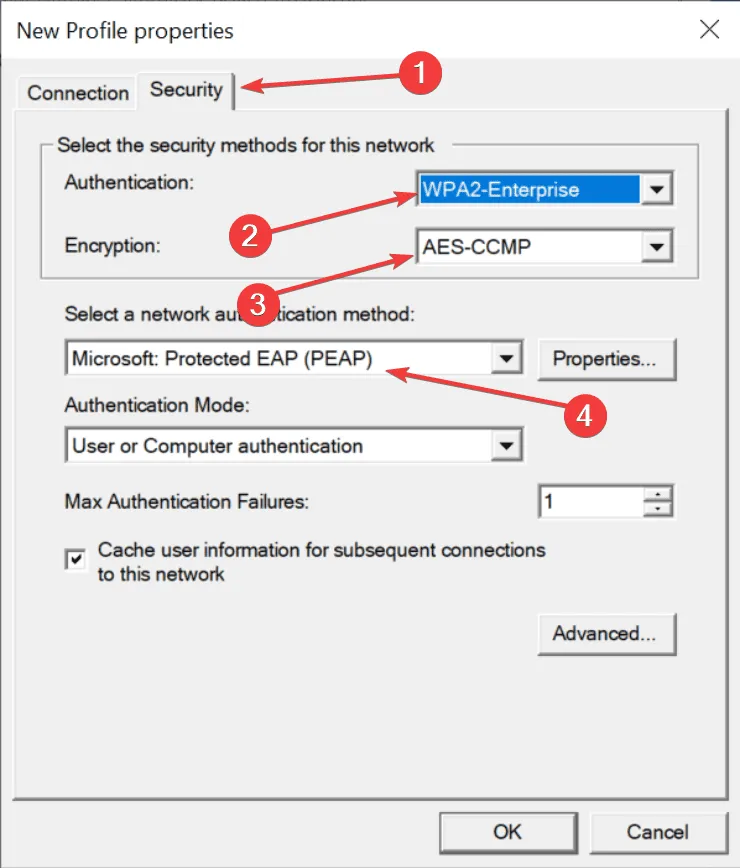
- Revise su configuración y haga clic en Aceptar para guardar el perfil.
¿Cuáles son los métodos EAP más populares?
A continuación se presentan algunos de los métodos de autenticación empresarial más utilizados:
- EAP-TLS: Utiliza tarjetas inteligentes o certificados para iniciar sesión, lo que permite a los usuarios acceder a través de una tarjeta inteligente o un certificado emitido por Microsoft u otras autoridades.
- EAP protegido (PEAP): admite dos tipos de autenticación: contraseña segura (EAP-MSCHAP v2) mediante la cuenta Microsoft y tarjeta inteligente u otro certificado (EAP-TLS) .
- EAP-SIM: Este método utiliza una tarjeta SIM para la autenticación, ofreciendo un cifrado robusto aunque su uso es menos común.
- EAP-TTLS: capaz de incorporar tanto EAP-TLS como PEAP, junto con una función de habilitación de privacidad de identidad que restringe la transmisión de identidad hasta después de la autenticación del servidor RADIUS.
Esperamos que esta guía le haya proporcionado la información necesaria para establecer la configuración de Wi-Fi EAP de Windows 11 y configurar los perfiles de autenticación empresarial de manera eficaz. Para aquellos que prefieren evitar las líneas de comandos, una herramienta de administración de configuración de red como Manage Engine NCM puede ayudarlo a configurar su red de manera integral, incluidas las configuraciones de Wi-Fi EAP a través de una interfaz intuitiva.
Si tienes alguna pregunta o sugerencia, no dudes en compartirla en los comentarios.



Deja una respuesta